Quando è completamente carica, la batteria agli ioni di litio di Oculus Quest può fornire circa due ore e mezza di gioco. Il modo migliore per mantenere i bei tempi VR è assicurarti di portare il tuo cavo di ricarica ovunque tu vada o di portare con te una batteria esterna. Tuttavia, cosa succede se ti trovi in una situazione in cui non hai nessuna di queste opzioni con te? Ci sono alcune cose che puoi fare per prolungare la durata della batteria di Quest.
Rimanere vivo
Puoi aumentare la durata della batteria interna delle missioni semplicemente modificando alcune delle impostazioni nell'auricolare. Potrebbe darti solo altri 30 minuti, a seconda dell'esperienza VR, ma potrebbe valere la pena dedicare del tempo extra. I seguenti suggerimenti ti aiuteranno a prolungare la durata della batteria e a mantenere la batteria al litio in ottime condizioni.
Come prolungare la durata della batteria del tuo Oculus Quest
- Pratica bene abitudini della batteria con il tuo Oculus Quest. Considera la batteria delle missioni come se fosse una batteria di un cellulare.
-
Spegni Wake-up automatico. Avere questa impostazione manterrà le tue cuffie attive e in modalità a basso consumo, anche quando non sono in uso. Disattivarlo risparmierà energia.
- Per fare questo, vai in Impostazioni> Alimentazione> Riattivazione automatica e passare a questa modalità spento.
- Una volta disattivata questa impostazione, il pulsante passerà da blu a grigio.
-
Troverai anche l'opzione per Auto-Sleep proprio sotto Auto Wake-Up. Accanto ad esso, vedrai le opzioni per modificare la quantità di tempo in cui l'auricolare rimarrà acceso prima che vada a dormire dopo l'inattività.
- Imposta il tuo Oculus Quest per andare a dormire dopo 15 secondi di inattività facendo clic sul menu a discesa utilizzando i controller.
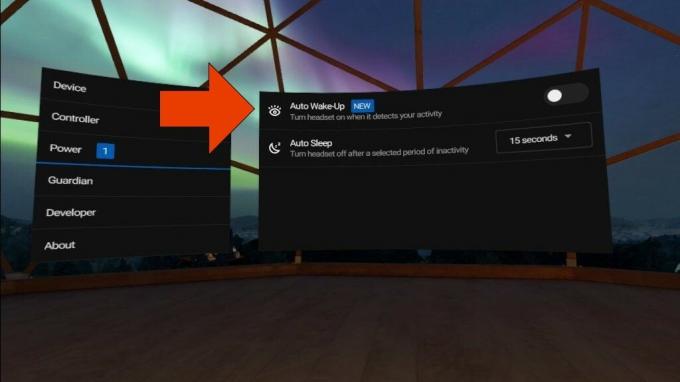 Fonte: Android Central
Fonte: Android Central -
Spegni il Wi-Fi delle cuffie una volta terminato il download di un gioco nell'auricolare o se non prevedi di utilizzare app che richiedono Wi-Fi come Netflix, YouTube, RecRoom, VRChat o Oculus Browser.
- Vai a Impostazioni> Wi-Fi e spostare il pulsante da destra a sinistra, in posizione off.
-
Mentre spegni il Wi-Fi, puoi anche impostare l'auricolare su Non disturbare appena sotto l'impostazione Wi-Fi. In questo modo verranno disattivate quelle fastidiose notifiche mentre sei in VR, il che può consumare la batteria.
 Fonte: Android Central
Fonte: Android Central -
Abbassa il volume. Lo so, più forte è, meglio è. Inoltre, più forte è, maggiore è l'uso della batteria. Un volume inferiore significa una maggiore durata della batteria.
- Fai clic sul pulsante sul lato destro dell'auricolare Quest o abbassa il volume all'interno dell'auricolare sotto Impostazioni> Volume.
 Fonte: Android Central
Fonte: Android Central -
Spegni il visore quando non in uso. Per fare ciò, premi il pulsante sul lato destro dell'auricolare. Tieni premuto il pulsante mentre indossi l'auricolare; dopo tre secondi, vedrai l'opzione per spegnere l'auricolare.
 Fonte: Android Central
Fonte: Android Central
Tutto ciò che serve sono alcune piccole modifiche nelle impostazioni della Quest per allungare la durata della batteria. Potrebbe non darti un giorno intero di durata della batteria, ma con il miglioramento della tecnologia della batteria, un giorno potrebbe. Nel frattempo, dovresti sfruttare le impostazioni all'interno della tua Quest per allungare la durata della batteria in modo da poter trascorrere più tempo in VR. Ricorda inoltre di tenere sempre con te il caricabatterie Quest o una cella di alimentazione. Buona fortuna e buona ricerca!
Attrezzatura al top
Oculus Quest è un visore VR autonomo che finalmente taglia il cavo e ti libera dal dover legare a un computer per provare 6DOF VR. Lo fa imballando un display OLED, un processore Qualcomm Snapdragon 835, 4 GB di RAM e sensori per il monitoraggio interno-esterno dei controller, il tutto nell'auricolare.
Bobby Carlton
Bobby Carlton è uno scrittore che contribuisce per Mobile Nations che vive a Upstate NY e ha coperto eventi come SXSW, CES, Tribeca Film Festival, Learning, TechLearn, Comic Con e innumerevoli altre conferenze che potrebbero avere le ultime novità in VR e AR notizia. Non gli piacciono le cipolle crude, è sempre pronto per una chiacchierata su Star Wars, e una volta ha incontrato Matt Damon in un aeroporto e per qualche motivo lo ha chiamato, Ted Damon. Seguitelo su Twitter all'indirizzo @ bcarlton727.
